Как удалить фото в ВК (Вконтакте) из альбомов и диалогов
В этой статье: показать
Как удалить фото в ВК из альбома
Все фотографии, когда-либо опубликованные на стене или загруженные поштучно, автоматически помещаются в альбом, создаваемый системой. Постепенно он переполняется и требует очистки. При желании, можно удалить все фото в ВК вместе с альбомом или же провести выборочную очистку. Порядок действий, при этом, будет следующий:
- При наведении курсора мыши на папку с фото, появится значок с карандашом и всплывающая надпись «Редактирование альбома».
- После нажатия на карандаш, откроется режим редактирования фото из альбома. Можно сразу же нажать кнопку «Выбрать все фотографии», чтобы убрать все фото в ВК сразу, или поставить отметки на точках у тех картинок, которые будут удаляться выборочно.
- Когда выбор сделан, появится кнопка «Удалить» После нажатия на нее, начнется процесс очистки. Здесь же система предлагает выполнить очистку и удалить все фотографии в этом периоде времени.
 С этой целью появляется дополнительная строка возле кнопки «Восстановить».
С этой целью появляется дополнительная строка возле кнопки «Восстановить».
Иногда, при большом количестве картинок, некоторые фотки удаляются случайно или по ошибке. Для таких ситуаций предусмотрена активная строчка «Восстановить». При нажатии на нее, изображения возвращаются на свое место. Однако, данная функция срабатывает до выхода из альбома. Если папка была закрыта, а потом вновь открыта, все удаленные фото исчезнут.
Как удалить фотографии из диалогов
В беседах и личных диалогах социальной сети ВК, кроме обычных текстовых сообщений, отправляются аудио и видеофайлы, голосовые письма и, конечно же, фотографии. Постепенно они накапливаются в огромном количестве, отчего бывает очень трудно отыскать нужную картинку. Поэтому, пользователи проводят регулярную очистку и удаляют ненужные и неактуальные фотографии в ВК из своих бесед.
Такое удаление имеет свои особенности, которые нужно обязательно учитывать во время очистки:
- В самой системе отсутствует функционал, позволяющий избирательно удалять из переписки только мультимедийные файлы.
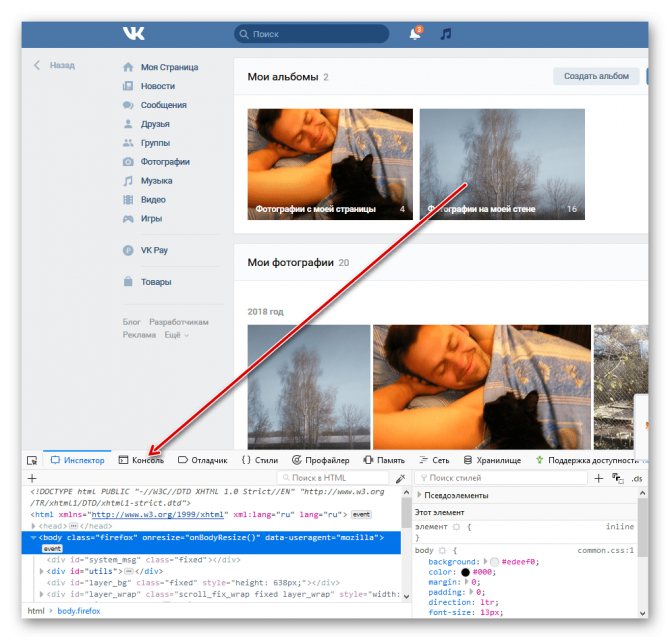 Данное действие выполняется ручным способом, и каждое фото ВКонтакте убирается по отдельности.
Данное действие выполняется ручным способом, и каждое фото ВКонтакте убирается по отдельности. - При такой очистке все ненужные изображения пропадут только в своем аккаунте, а у другого участника диалога они останутся в целости и сохранности.
- Удаление любых сообщений и медиафайлов у обоих собеседников возможно лишь в течение первых суток. После этого их можно будет убрать только у себя. Такое ограничение присутствует только в ВК. Например, в Телеграм сообщение удаляются за какой угодно промежуток времени.
- Следует еще учесть, сколько нужно удалить фото ВК. Иногда их количество исчисляется сотнями, а то и тысячами. В этом случае поможет лишь полное удаление беседы у обеих сторон переписки. При этом, исчезнет все содержимое, а диалог всегда можно начать заново, с чистого листа.
Как удалить все фото ВК, на которых отметили
Социальная сеть ВК предоставляет возможность любому пользователю отмечать на фото себя или других людей. После установки такой метки, фотография в автоматическом режиме переносится в специальную папку.
Как же удалить фото из ВК с отметкой? На этот вопрос есть только один ответ – никак. Все действия с такими изображениями доступны лишь их владельцу: он разместил фотографию, и только он может ее убрать. Другие пользователи не имеют права доступа к таким картинкам. Они могут только подтвердить или опровергнуть наличие себя на данном изображении. Каждая такая фотка находится в чужом личном кабинете, и посторонние могут их только просматривать, но никак не редактировать.
Единственным реальным выходом из положения остается удаление отметки с чужой картинки на своей странице. После этого исчезнет и ссылка на свой аккаунт. Для этого потребуется выполнить несколько простых действий:
- Войти на свою страницу ВКонтакте, и с левой стороны в главном меню открыть вкладку «Фотографии». В разделе с папками нужно отыскать и выбрать альбом «Фотографии со мной». Сюда самостоятельно попали все фото с отметками друзей и посторонних лиц. Если владелец картинок удалит из папки все содержимое, то альбом исчезнет сам собой, как и появился.
 С каждым изображением придется работать вручную.
С каждым изображением придется работать вручную. - Кликнуть по любой фотографии из папки, чтобы она полностью развернулась. В правой колонке находятся средства для оставления лайков и комментариев. Здесь же расположен пункт «На этой фотографии…», где отображаются все люди, отмеченные на картинках. Количество таких отметок не должно превышать 50 единиц.
- Возле каждого имени расположен крестик. Для того, чтобы убрать метку, необходимо кликнуть по нему и на этом действие будет считаться завершенным. Отметки, проставленные у других людей, удалить на своей странице невозможно. Одновременно с меткой пропадает и ссылка на свою страницу.
- На месте удаленной отметки какое-то время будет присутствовать активная надпись «Восстановить», с помощью которой метку возможно вернуть на свое место. После сохранения изменений или обновления страницы, эта надпись пропадет, и восстановление будет невозможно.
Удаление фотографий с метками, как уже отмечалось, доступно только владельцу снимка, разместившему его на сайте.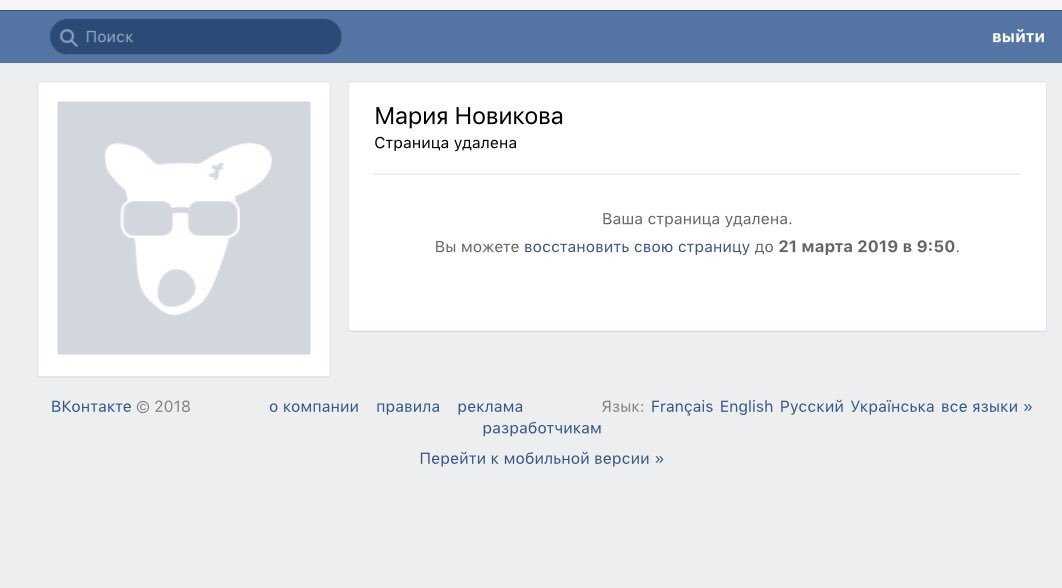 Если он по каким-то причинам удалит это фото, изображения автоматически пропадут и у других пользователей.
Если он по каким-то причинам удалит это фото, изображения автоматически пропадут и у других пользователей.
Как удалить фото с контакта на телефоне
Многие пользователи ВКонтакте начинали пользоваться социальной сетью в компьютерной версии. В те времена особой альтернативы не было, поскольку производство мобильных устройств еще не вышло на нормальный технический уровень. Однако, постепенно, с развитием технологий, все больше людей стали отдавать предпочтение смартфонам. Большинство приложений перекочевало из компьютера в телефон.
Постоянный обмен информацией требует ее регулярного удаления и очистки. В противном случае, внутренняя память быстро заполняется ненужными файлами, и телефон начинает заметно тормозить. Поэтому, приходится периодически убирать все ненужное, в том числе и фотографии в ВК с телефона. Эта несложная процедура может быть выполнена разными способами.
Удаление по одной фотке
Данный способ считается самым простым для очистки изображений на мобильнике. Он применяется при сравнительно небольшом количестве картинок, а все действия выполняются в следующем порядке:
Он применяется при сравнительно небольшом количестве картинок, а все действия выполняются в следующем порядке:
- Выполнить вход в приложение ВК.
- Открыть папку «Мои фотографии», кликнуть по картинке, которую нужно убрать, и раскрыть ее в полноразмерный формат.
- В верхней части экрана с правой стороны расположена иконка с тремя точками.
- После клика по ней откроется меню. В списке действий выбрать строку «Удалить фотографию» и нажать на нее. Изображение пропадет из соцсети и из телефона.
Удалить весь альбом
Довольно часто фотографий накапливается очень много, поэтому намного проще и быстрее будет удалить альбом на телефоне со всем его содержимым. Процедура несложная и выполняется в несколько кликов:
- Открыть вкладку «Мои фото», войти в раздел с альбомами и кликнуть надпись «Показать все».

- Справа вверху появится кнопка «Изменить», которую нужно нажать.
- Сделать клик по красной кнопке «Удалить», расположенной справа от альбома.
- После подтверждения будет выполнено удаление и восстановить картинки будет уже нельзя.
Из закладок
В закладках нет отдельных изображений, картинки сохраняются вместе с записями. Убрать их можно следующим образом:
- Отыскать запись с фото.
- Кликнуть по трем точкам справа вверху.
- Нажать на строку «Удалить из закладок».
Видеоинструкция
Как удалить фото в ВК (Есть ответ)
Всем здравствуйте на портале WiFiGiD.RU. Сегодня я расскажу вам, как удалить фото в ВК. Прежде чем мы начнем, я все же советую прочесть вступление.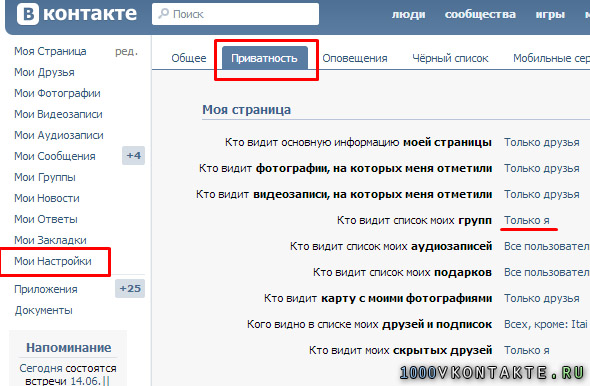 Наш сайт призван помогать всем пользователям. Далее я расскажу вам все варианты удаления, как на компьютере в обычном браузере, так и на телефоне с приложения. Но не торопитесь. Если вы хотите стереть пару ненужных картинок или плохих фотографий, то ничего в этом страшного нет – можете сразу приступать к удалению.
Наш сайт призван помогать всем пользователям. Далее я расскажу вам все варианты удаления, как на компьютере в обычном браузере, так и на телефоне с приложения. Но не торопитесь. Если вы хотите стереть пару ненужных картинок или плохих фотографий, то ничего в этом страшного нет – можете сразу приступать к удалению.
Но если вы хотите стереть какие-то памятные фотки или видео, то я вам советую не торопиться. Особенно опасно это делать, если вы сейчас находитесь под давлением больших эмоций – злости или растерянности. Помните, что эмоции рано или поздно пройдут, а вот памятные фотографии уже не вернуть никогда – это ваша история. В любом случае мозг человека не может держать в голове точные события прошедшей давности, поэтому нам и нужны фотографии и видео.
Еще раз подумайте – а стоит ли удалять эти фотки? – возможно, пройдет время, эмоции утихнут, и вам станет грустно от того, что вы просто удалили часть своей жизни. Если вы сейчас находитесь под эмоциональным давлением самого себя, то я все же советую немного успокоиться, а уже потом на холодную голову принимать какие-то решения. Я вас уверяю – так будет лучше. На крайний случай, если вы хотите удалить фото только со страницы в ВК, то сохраните их на компьютер или в облако.
Я вас уверяю – так будет лучше. На крайний случай, если вы хотите удалить фото только со страницы в ВК, то сохраните их на компьютер или в облако.
На этом этап отговаривания закончен – теперь можно приступать к удалению. Прежде чем мы начнем, ознакомьтесь с оглавлением – так вам будет проще выбрать нужный вариант. Если что-то будет не получаться или возникнут вопросы – пишите в комментариях. Поехали!
Содержание
- Способ 1: Обычное удаление с ПК
- Способ 2: Удаление нескольких фото сразу
- Способ 3: Из диалога
- Способ 4: На телефоне
- Точечное удаление
- Альбом
- В сообщениях
- Задать вопрос автору статьи
Способ 1: Обычное удаление с ПК
Давайте посмотрим, как можно удалить любое фото «В Контакте». Мы рассмотрим обычный вариант удаления одной фотографии или картинки, которая загружена в любой альбом.
- В первую очередь перейдите на свою страницу в VK.
- Слева в основном меню перейдите в раздел «Фотографии».
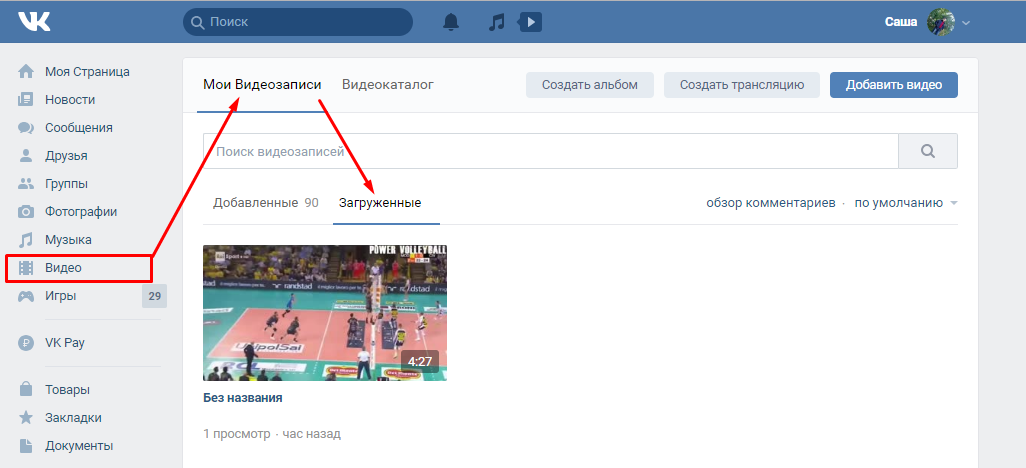
- Смотрите, сверху будут альбомы, которые вы ранее создали. Внизу будут отображаться вообще все фотографии с альбомов. Найдите ту фотографию, которую вы хотите удалить, и нажмите на неё.
- Теперь снизу под фото найдите кнопку «Удалить» и кликните по ней левой кнопкой мыши.
- Как только вы на неё нажмете, сверху вылезет окно с текстом, что фотография удалена. Но сайт позволяет вам «Восстановить» изображение, если вы удалили его по ошибке. Чтобы окончательно удалить фотографию в ВК, нужно просто перезагрузить страницу, нажав по клавише «F5», или просто перейдите на другую фотку, нажав по стрелкам влево или вправо.
Будьте внимательны что стираете, так как в таком случае картинка или фото будут удалены навсегда. Если вы боитесь, что их кто-то увидит, вы можете просто закрыть свой профиль или настроить приватность там же в настройках. Второй способ – это создать скрытый альбом с разного рода фотографиями, которые будут видны только вам или вашим друзьям.
Способ 2: Удаление нескольких фото сразу
Администрация сайта ВКонтакте пока не выкатила нормальную функцию по удалению сразу большого количества или всех фото на странице в ВК, но есть небольшая хитрость, которая может помочь. Вот про неё мы и поговорим дальше. Мы будем использовать альбомы, в которых уже должно лежать много фоток.
- Заходим на свою страницу и переходим в раздел с фотками.
- В самом верху вы увидите все альбомы, которые созданы у вас на странице. Выберите тот, который вам нужен, наведите на правый верхний угол альбома и нажмите по изображению карандаша (Редактировать альбом).
- Вы перейдете в режим редактирования. У нас есть два способа массового удаления. Можно просто «Удалить альбом» со всеми его фотками – нажмите по кнопке в правом верхнем углу.
- Далее вам нужно подтвердить удаление. Еще раз подумайте, так как, нажав по кнопке, фотки удалятся навсегда и безвозвратно.

- Второй способ – это точечное удаление конкретных фото со страницы «В Контакте» из альбома. Для этого выделите нужные и нажмите по кнопке выше. Обратите внимание, что рядом есть кнопка «Выбрать все…» – можете использовать и её, но это однотипно, если вы сотрете весь альбом.
- Подтверждаем действие.
Метод достаточно простой, но популярный, поэтому вы можете пользоваться и им. Кстати, раньше были проблемы с работой альбома «Сохраненные фотографии», но сейчас разработчики дали возможность работать с ним аналогичным образом. То есть вы можете стереть или весь альбом, или только конкретные сохраненные картинки.
Способ 3: Из диалога
Напомню, что все медиафайлы, в том числе музыка, видео, аудиозаписи и фотки также хранятся у вас в диалогах. И удаляются они примерно аналогичным образом.
- Перейдите в раздел «Мессенджер».
- Далее нажимаем по трем точкам рядом с аватаркой собеседника и жмем по пункту «Показать вложения».

- Сверху вы видите все разделы, которые и являются вложениями в диалоге. Выбираем нужную картинку из всего списка.
- Далее вы уже знаете, что нужно делать. Вы также можете вообще удалить весь диалог, в таком случае все вложения автоматом сотрутся с вашей страницы в ВК.
Способ 4: На телефоне
В данной главе я расскажу про все те же самые варианты, как и в 1-ом, 2-ом и 3-ем способе, но только при использовании приложения на телефоне. Браузерную версию я рассматривать не буду, так как все там аналогично как и у компьютерной.
Точечное удаление
- После открытия приложения нажмите по вашей аватарке рядом с надписью «Главная».
- Перейдите в «Мой профиль».
- Зайдите в раздел «Фотографии» и выберите картинку, которую вы хотите стереть.
- В верхнем правом углу нажмите по трем точкам, чтобы вызвать вспомогательное меню. После этого выберите соответствующую команду.
 Вылезет окно с предупреждением – просто соглашаемся с удалением.
Вылезет окно с предупреждением – просто соглашаемся с удалением.
Альбом
Если же вы хотите удалить весь альбом, тогда в разделе с фотками в самом верху зайдите в нужный альбом. После этого шаги будут аналогичные, жмем по трем точкам и выбираем «Удалить».
В сообщениях
Некоторые картинки и данные могут храниться непосредственно в личных сообщениях. Чтобы удалить их оттуда – заходим в «Мессенджер». Выбираем диалог с человеком. Далее в переписке нажмите по его аватарке.
Внизу выбираем нужную фотку и вызываем вспомогательное меню.
Теперь выбираем команду удаления. Все делается по аналогии, после предупредительного окна и подтверждения данные будут полностью стерты с вашего аккаунта.
На этом все, дорогие и любимые читатели. Напомню, что вы всегда можете обратиться за консультацией ко мне в комментариях, и я вам постараюсь помочь. Всем добра!
Как удалить фотографии с телефона Android
Droid Transfer
Фотосъемка на наших смартфонах становится все более и более популярной с появлением таких социальных сетей, как Instagram и Facebook.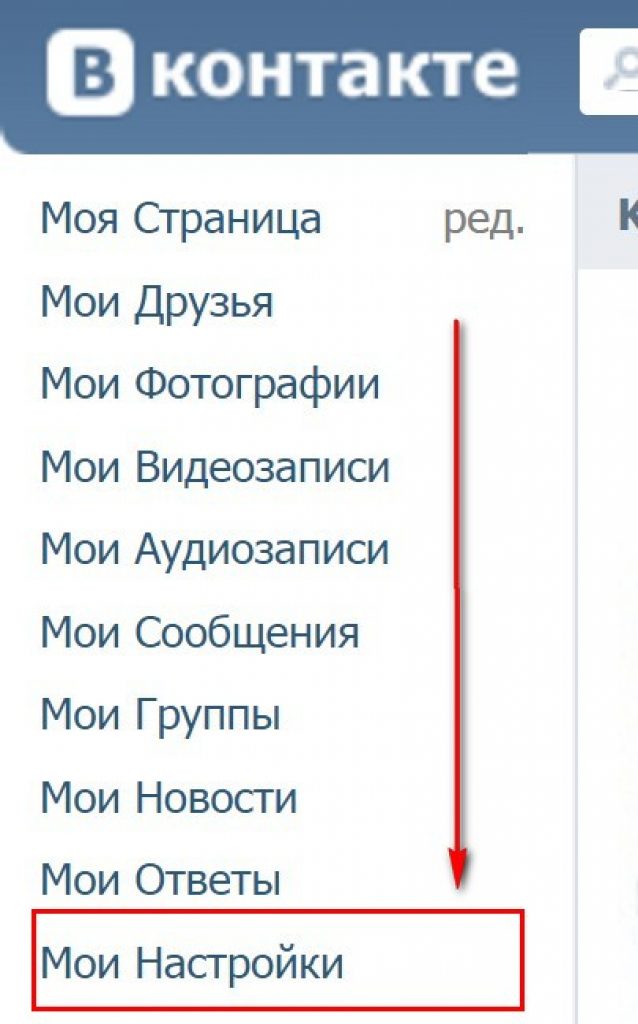 Это также привело к тому, что производители смартфонов вкладывают все больше и больше средств в технологии камер, чтобы удовлетворить спрос на более качественные фотографии.
Единственным недостатком здесь является то, что чем лучше качество фотографии, тем больше размер файла. Это означает, что если вы сделаете сотни фотографий на своем смартфоне, у вас скоро закончится место для хранения.
Это также привело к тому, что производители смартфонов вкладывают все больше и больше средств в технологии камер, чтобы удовлетворить спрос на более качественные фотографии.
Единственным недостатком здесь является то, что чем лучше качество фотографии, тем больше размер файла. Это означает, что если вы сделаете сотни фотографий на своем смартфоне, у вас скоро закончится место для хранения.
Мы рекомендуем скопировать фотографии с телефона Android на компьютер, а затем удалить их с телефона. Оба действия можно выполнить с помощью Droid Transfer.
Резюме
Давайте посмотрим, как удалить фотографии с устройств Android…
- Загрузите и установите Droid Transfer и подключите свое устройство Android к компьютеру с помощью Wi-Fi или USB-соединение.
- Выберите вкладку «Фотографии» из списка функций.
- Выберите, какие фотографии удалить.
- Нажмите кнопку «Удалить выделение» на панели инструментов.
- Подтвердить удаление!
Подробная информация
Помимо передачи фотографий Android, Droid Transfer также предоставляет возможность удалять фотографии.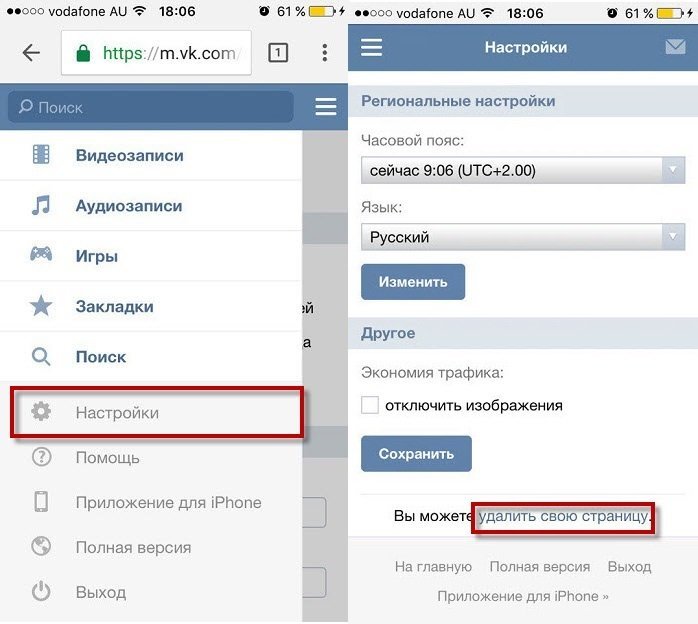
Для этого подключите Android-устройство к Droid Transfer на компьютере. Если вам нужна помощь в этом, ознакомьтесь с нашим кратким руководством по Droid Transfer.
После настройки откройте раздел « Фото » из списка функций в левой части программы.
Теперь вы можете выбрать, какие фотографии вы хотите удалить.
- Для одной фотографии просто щелкните фотографию.
- Для всех фотографий щелкните фотографию, затем нажмите «Ctrl» + «A» на клавиатуре, чтобы выбрать все.
- Чтобы выбрать несколько фотографий, удерживайте клавишу «Ctrl» на клавиатуре, щелкая разные фотографии.
Сделав выбор, нажмите « Удалить выделение » на панели инструментов Droid Transfer.
Вам будет предложено подтвердить удаление. Droid Transfer не может восстановить фотографии после их удаления.
Если вы уверены, что хотите удалить фотографии, нажмите « Удалить » для подтверждения.
- Передача дроидов ›
- Поддерживать
- Гид пользователя
Как удалить и восстановить фотографии в Android
Для пользователей смартфонов камера стала почти рефлексом: видишь что-то примечательное, делаешь снимок и запоминаешь навсегда. Но что, если этот конкретный снимок не стоит вечно? В то время как с бумажными снимками, как известно, трудно расстаться в руке, цифровые файлы в вашей галерее Android гораздо проще выбросить. Тем не менее, ошибки случаются, и вы можете изменить свое мнение об изображении или видео, которое вы слишком быстро выбросили.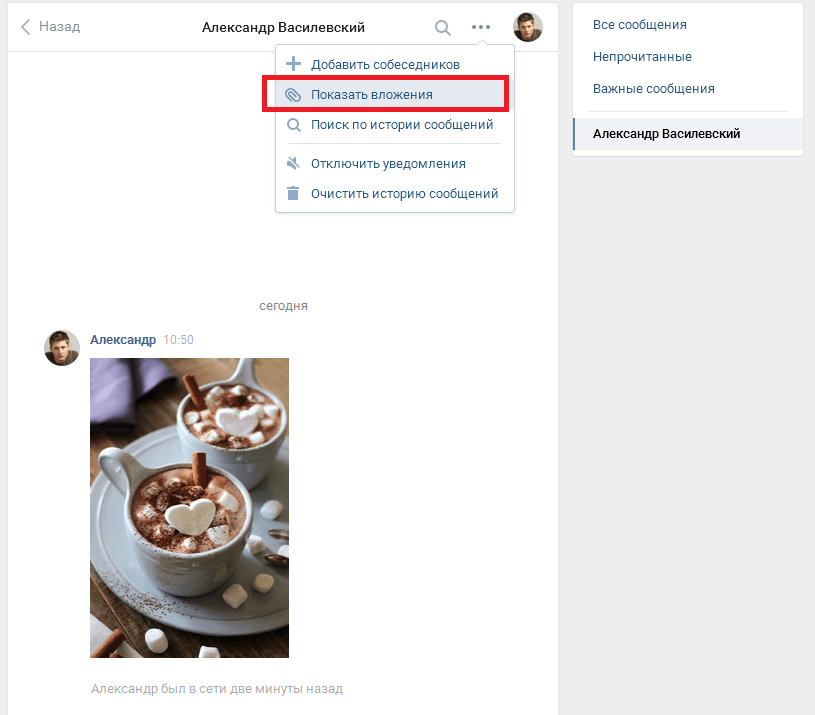
Содержание
- Удаление фотографий из приложения Галерея
- Восстановление удаленных фотографий из приложения Галерея
- Удаление фотографий из Google Фото
- Восстановление удаленных фотографий из Google Фото
- Восстановление фотографий с помощью стороннего программного обеспечения
Мы показываем, что вам нужно удалить фотографии с вашего телефона Android и восстановить их, если вы передумаете. Пример ниже относится к Android 10. Хотя телефоны Android могут различаться в зависимости от операционной системы и производителя, описанные методы должны быть довольно похожими.
Есть iPhone? Вы можете сделать то же самое. Ознакомьтесь с нашим руководством о том, как удалить и восстановить фотографии с вашего iPhone.
Удалить фотографии из приложения Галерея
Почти на всех телефонах Android есть приложение «Галерея», в котором хранятся фотографии, видео и снимки экрана, сделанные камерой смартфона, а также изображения из других источников, которые вы загрузили с веб-сайтов или сохранили из электронной почты или текстовых сообщений.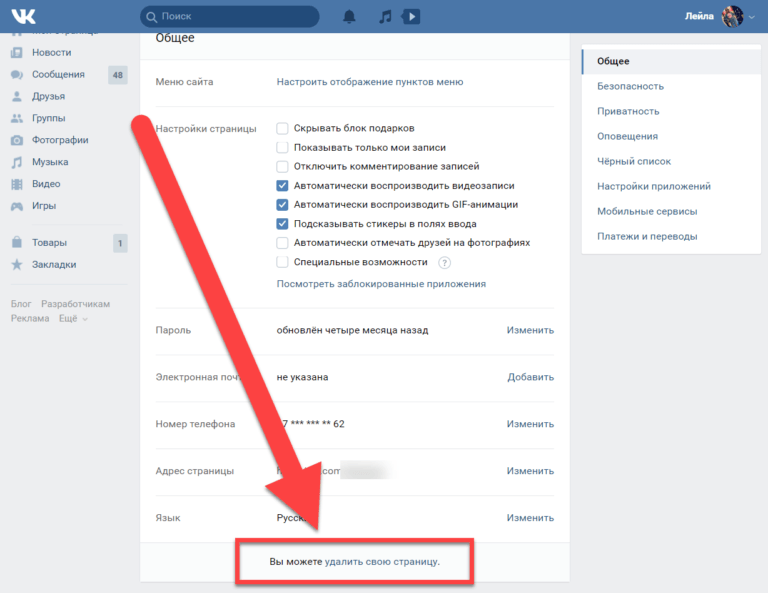 Из Галереи вы можете удалить одно изображение или несколько изображений одновременно. Вот как.
Из Галереи вы можете удалить одно изображение или несколько изображений одновременно. Вот как.
- Коснитесь, чтобы запустить приложение Галерея.
- Нажмите кнопку Фото , чтобы получить доступ ко всем вашим фотографиям.
- Нажмите значок Корзина вверху.
- Выберите все изображения, которые хотите выбросить, нажимая кружки в левом верхнем углу каждого изображения. Выбранные будут отмечены галочкой.
- Нажмите кнопку Удалить в нижней части окна.
- Вы можете получить предупреждение с вопросом, уверены ли вы, что хотите удалить эти изображения. Нажмите Удалить еще раз.
- Ваши изображения будут перемещены в корзину и через семь дней будут удалены без возможности восстановления.
- Чтобы окончательно удалить эти изображения, немедленно нажмите значок с тремя точками в правом верхнем углу и нажмите Корзина .
- В Корзине снова коснитесь значка с тремя точками и коснитесь Очистить корзину или коснитесь значка альбома, чтобы открыть альбом, и коснитесь корзины со знаком X, чтобы выбрать изображения, которые вы хотите немедленно удалить.
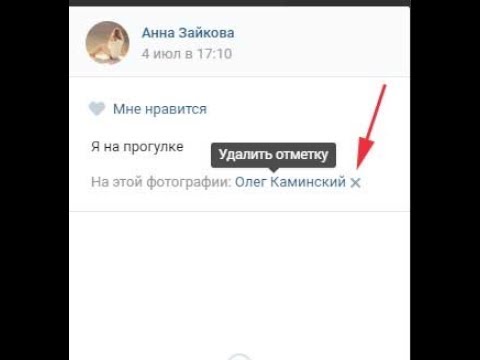
- Коснитесь Удалить внизу экрана.
- Появится диалоговое окно с вопросом, уверены ли вы. Нажмите Удалить еще раз, и они исчезнут навсегда.
Восстановление удаленных фотографий из приложения Галерея
Но подождите минутку! Что делать, если вы удалили что-то по ошибке? Не беспокойся. Вы можете легко получить и восстановить его в галерее. Вот как.
- Коснитесь трехточечного значка в правом верхнем углу.
- Нажмите Корзина , чтобы просмотреть альбом, содержащий удаленные изображения.
- Нажмите, чтобы открыть альбом.
- Коснитесь значка Восстановить .
- Коснитесь любого изображения, которое хотите сохранить, или Выбрать все .
- Нажмите
Удалить фотографии из Google Фото
Google Photos — это пятилетняя служба обмена и хранения фотографий, которая хранит фотографии с разрешением до 16 Мп и видео с разрешением до 1080p. Услуга предоставляется бесплатно и без ограничений до 1 июня 2021 года. В ноябре 2020 года Google объявила, что с 1 июня 2021 года прекращается бесплатное неограниченное хранилище для фотографий «высокого качества» или «экспресс-качества». Существующие фотографии не затрагиваются, но новые фотографии, загруженные после этой даты, будут учитываться в бесплатной квоте на 15 ГБ, распределенной между Google Диском, Gmail и Google Фото. Вот как можно удалить фотографии из службы Google. Тот же метод работает как для отдельных фотографий, так и для альбомов.
Услуга предоставляется бесплатно и без ограничений до 1 июня 2021 года. В ноябре 2020 года Google объявила, что с 1 июня 2021 года прекращается бесплатное неограниченное хранилище для фотографий «высокого качества» или «экспресс-качества». Существующие фотографии не затрагиваются, но новые фотографии, загруженные после этой даты, будут учитываться в бесплатной квоте на 15 ГБ, распределенной между Google Диском, Gmail и Google Фото. Вот как можно удалить фотографии из службы Google. Тот же метод работает как для отдельных фотографий, так и для альбомов.
- Запустите Google Фото.
- Прокрутите, чтобы выбрать фотографию, которую хотите удалить.
- Коснитесь значка Корзина в правом нижнем углу экрана.
- Появится диалоговое окно с вопросом, хотите ли вы удалить изображение из своей учетной записи Google. Коснитесь Переместить в корзину . Если вы допустили ошибку, вы можете нажать Отменить прямо здесь.
- Чтобы получить доступ к корзине, нажмите Библиотека в правом нижнем углу экрана.

- Коснитесь Кнопка «Корзина », и она покажет все изображения в корзине, которые будут безвозвратно удалены через 60 дней.
Осторожно: если вы используете Google Фото в качестве резервной копии в облаке или ваш телефон Android поставляется только с Google Фото, не используйте его для удаления фотографий с телефона, поскольку это действие также удалит резервную копию в Интернете. Убедитесь, что вы используете приложение «Галерея» на своем телефоне (инструкции выше) или другое стороннее приложение, такое как QuickPic Gallery Dark или Gallery, чтобы избавиться от фотографий, которые вы хотите сохранить в облаке Google, но не на своем телефоне.
Восстановить удаленные фотографии из Google Фото
- На экране «Корзина» нажмите кнопку «Выбрать » в правом верхнем углу.
- Коснитесь любого или всех изображений, чтобы выбрать их.
- Нажмите Восстановить . Предупреждение спрашивает, хотите ли вы восстановить изображения.

- Нажмите Восстановить .
Восстановление фотографий с помощью стороннего ПО
У вас всегда есть возможность использовать стороннее программное обеспечение для восстановления стертых изображений. Dr.Fone от Wondershare и Phone Rescue от iMobie для Android — это только два примера общедоступных программ для восстановления.
Wondershare
Dr.Fone Data Recovery (Android) позволяет извлекать ваши изображения и множество других мультимедийных данных с вашего телефона Android. Он предоставляет набор устройств для восстановления и восстановления, которые позволяют восстанавливать данные со сломанных или поврежденных компьютеров и извлекать данные, потерянные во время любых обновлений.
iMobie PhoneRescue для Android
iMobie PhoneRescue для Android позволяет вам управлять своей фотогалереей, а также музыкой, контактами, текстовыми сообщениями и другими важными файлами, давая вам возможность быстро извлекать их (и, конечно же, быть спокойным, зная, что вы ничего не потеряли).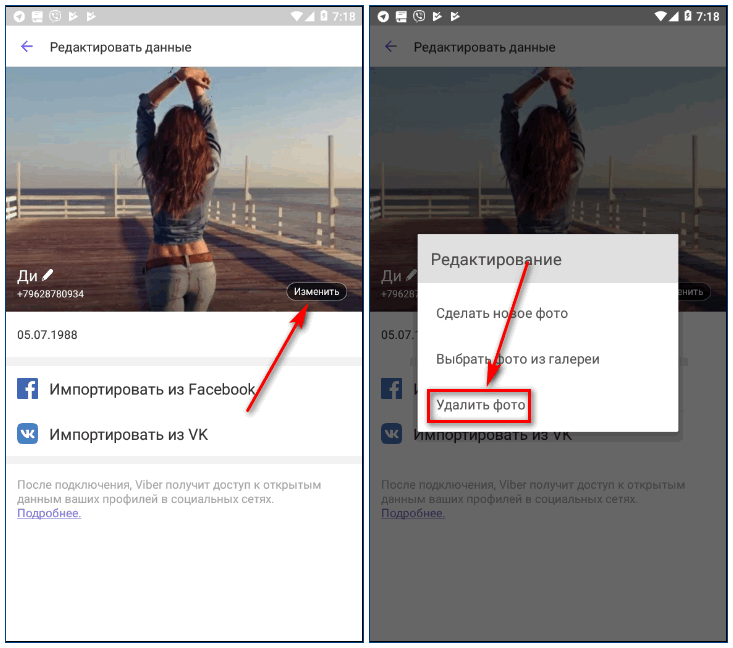

 С этой целью появляется дополнительная строка возле кнопки «Восстановить».
С этой целью появляется дополнительная строка возле кнопки «Восстановить».